TeamViewer saat ini sudah mencapai versi 4, merupakan aplikasi yang sangat cocok digunakan untuk mengakses PC lain melalui internet, keunggulan utamannya adalah Gratis siapa juga yang ga seneng denger kata-kata gratis.
Sangat menarik karena teamviewer dapat cross-platform connections. Saya sudah menggunakannya sejak versi 3 dan sampai sekarang kedua versi tersebut masih terinstall dan dapat berjalan dengan baik, karena Teamviewer hanya bisa melakukan akses komputer (PC) secara remote jika menggunakan versi yang sama.
Fitur utama TeamViewer adalah:
- Remote Support
- Presentation
- File Transfer
- VPN
Perbedaan utama yang saya rasakan saat menggunakan program ini dengan beberapa program untuk remote desktop adalah "cepat dan stabil" walau kadang saya akses internet hanya dengan koneksi GPRS, tapi masih sanggup melakukan remote ke PC lain,jika anda mempunyai koneksi internet yang cukup cepat dan stabil maka delay yang terjadi tidak akan terasa, karena seakan-akan anda berada langsung di depan PC tersebut.
Syarat utama untuk dapat mengunakan TeamViewer adalah:
- Install TeamViewer di kedua PC yang akan melakukan koneksi secara remote (versi sama)
- Koneksi internet sudah tersambung
- Masukan ID dan password PC yang akan diremote. ID dan Password dapat menggunakan mode dynamic maupun ditentukan sendiri, tergantung kebutuhan saya biasa menggunakan kedua duanya tergantung situasi.
Jika anda ingin melakukan File Transfer, maka pilih "File Transfer" pada bagian pilihan yang terlihat dibawah kotak ID, kemudian klik "Connect to partner".
Jika ingin menggunakan password dan ID yang tetap maka cukup tempatkan kursor mouse pada bagian kotak password, maka akan tampil seperti gambar diatas, pilih "Set user definied password" kemudian masukan password yang anda inginkan.
Teamviewer sangat membantu jika anda mengelola/membuat program karena kadang saya menggunakannya untu melakukan perbaikan bug/error program maupun mengakses database klien dan memperbaikinya secara langsung tanpa perlu datang ke lokasi
Cara Mengatasi Masalah pada Teamviewer
Teamviewer adalah perangkat lunak yang memungkinkan anda untuk melakukan desktop sharing melalui Internet. Anda dapat mengontrol komputer partner anda yang berada ditempat lain, dan melakukan berbagai hal. Semua ini sangat mudah untuk dilakukan, dan bahkan anda tidak perlu pusing dengan hal-hal yang bersifat teknis seperti firewall, IP address, ataupun NAT.
Tapi bagaimana jadinya jika anda mau remote komputer partner yang berada di tempat lain, keluar gambar seperti ini:

Pasti kesal kan.??
Jelas kesal karena anda hanya bisa meremote komputer partner dalam waktu yang singkat yaitu 5 menit. Biasanya kalau sudah 5 menit remote, teamviewer akan secara otomatis close dengan sendirinya. Kalaupun anda mau remote lagi biasanya harus nunggu dulu 2 - 5 menit baru bisa remote lagi dengan kondisi yang sama yaitu 5 menit.
Sangat mengganggu kan.?? Apalagi anda dituntut harus bekerja dengan cepat menyelesaikan masalah yang ada di komputer partner yang mau di remote.
Bagaimana cara mengatasi supaya teamviewer anda tidak terputus selama 5 menit remote ke partner? Saya punya solusi untuk mengatasi masalah tersebut.
1.Uninstall Teamviewer yang ada di komputer anda melalui Control Panel
2.Buka Run(Start >> All Programs >> Accessories >> Run) dan ketik regedit lalu OK
3.Klik Computer lalu klik menu Edit >> Find...
4.Masukan kata kunci: teamviewer lalu klik Find Next (File teamviewer tidak hanya 1) kalau sudah ketemu, delete filenya dan coba lagi tekan F3 (di keyboard) untuk Find Next kemudian delete lagi file teamviewernya sampai terdelete semua filenya di regedit.
5.Untuk memastikan semua file teamviewernya sudah terdelete di regedit, ulangi dari langkah 3 - 4
6.Kalau sudah semua ke delete file teamviewernya baru anda rubah MAC Address di komputer anda.
7.Masuk ke Local Connection Area
8.Klik OK
9.Silahkan anda install lagi teamviewernya.
10.Coba remote ke partner & Selesai
Download:
teamviewer
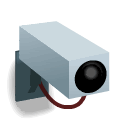



7 komentar:
mas,,,,,,, kalo passwordnya tidak mau keluar juga gimana ngatasinnya ?
Terima kasih Untuk Komentar Mas Bro Pada Artikel Ini...mas. gimana kalo passwordnya tidak mau keluar ,, gimana ngatasi maslah itu ( memperbaikinya )
Terima kasih Untuk Komentar Mas Bro Pada Artikel Ini...ketika UltraViewernya di Connect to Partnert kok muncul pesan spt ini : Cannot connect, your partner is not opening UltraViewer or do not connected to internet now.
Terima kasih Untuk Komentar Mas Bro Pada Artikel Ini...Mas gmn kalo tdk ada suaranya?
Terima kasih Untuk Komentar Mas Bro Pada Artikel Ini...terimakasih
Terima kasih Untuk Komentar Mas Bro Pada Artikel Ini...Bagaimana mengatasi masalah team viewer yg tidak berjalan di hp mitra padahal karna sambungan terputus(dari hp ke hp)
Terima kasih Untuk Komentar Mas Bro Pada Artikel Ini...Bagaimana mengatasi masalah team viewer yg tidak berjalan di hp mitra padahal karna sambungan terputus(dari hp ke hp)
Terima kasih Untuk Komentar Mas Bro Pada Artikel Ini...Posting Komentar
Blog Pl@Net Cyber Butuh Komentar,Masukan,Saran
Yang Membangun Dari Mas Bro Sekalian.
------------------------------------------------------
NB:Cara Pakai Icon Di Atas Adalah Tinggal Tulis/copy paste Kode Icon Pada Kotak Di Bawah.